Cu ajutorul funcției Control parental Windows, puteți gestiona o listă de jocuri pe care copiii pot juca pe computer.
- toate jocurile;
- unele jocuri de a alege;
- unele jocuri în funcție de vârstă;
- unele jocuri au conținut evaluat.
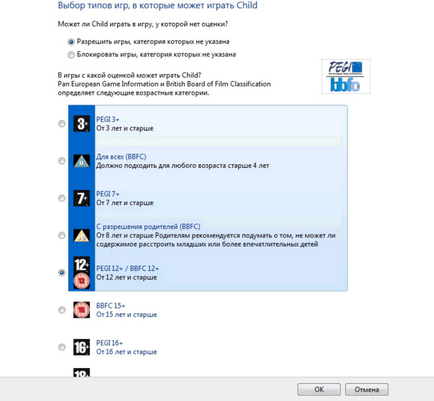
Aceste patru opțiuni pot fi combinate.
Notă. Controlul parental poate fi configurat pentru a bloca majoritatea jocurilor. Cu toate acestea, în cazul în care computerul nu recunoaște jocul, funcția Parental Control nu îl va bloca. După detectarea unui joc deblocat, îl puteți adăuga manual în lista de programe blocate.
Blocați toate jocurile
- Deschideți fereastra Windows Control parental. Dacă vi se solicită să introduceți parola sau confirmarea administratorului, introduceți parola sau furnizați confirmarea.
- Faceți clic pe numele utilizatorului pe care doriți să îl blocați accesul la jocuri.
- În secțiunea Control parental, selectați Activare, utilizați setările curente.
- Selectați Jocuri.
- Poate "numele de utilizator" să joace jocuri? selectați nr.
Blocarea jocurilor după rating și vârstă
- Deschideți fereastra Windows Control parental. Când vi se solicită, introduceți parola de administrator sau confirmați.
- Faceți clic pe numele utilizatorului pe care doriți să îl blocați accesul la jocuri.
- În secțiunea Control parental, selectați Activare, utilizați setările curente.
- Selectați Jocuri.
- În câmpul "Nume de utilizator poate", puteți juca jocuri. selectați Da.
- În secțiunea Blochează (sau permit) jocuri, în funcție de tipurile de rating și de conținut, selectați Rating setări jocuri.
- În secțiunea Jocuri, cu care mărcile sunt disponibile "login". selectați un nivel de rating.
Notă. În plus, puteți schimba sistemul de evaluare. care este utilizat de funcția de control parental.
Blocarea jocurilor după conținut
- Deschideți fereastra Windows Control parental. Când vi se solicită, introduceți parola de administrator sau confirmați.
- Faceți clic pe numele utilizatorului pe care doriți să îl blocați accesul la jocuri.
- În secțiunea Control parental, selectați Activare, utilizați setările curente.
- Selectați Jocuri.
- În câmpul "Nume de utilizator poate", puteți juca jocuri. selectați Da.
- În secțiunea Blochează (sau permit) jocuri, în funcție de tipurile de rating și de conținut, selectați Rating setări jocuri.
- În secțiunea Blocați următoarea secțiune de tipuri de conținut, selectați tipurile de conținut pe care doriți să le blocați.
Blochează jocurile selectate
- Deschideți fereastra Windows Control parental. Când vi se solicită, introduceți parola de administrator sau confirmați.
- Faceți clic pe numele utilizatorului pe care doriți să îl blocați accesul la jocuri.
- În secțiunea Control parental, selectați Activare, utilizați setările curente.
- Selectați Jocuri.
- În câmpul "Nume de utilizator poate", puteți juca jocuri. selectați Da.
- În bara (sau permiteți) jocul de pe computer, în funcție de nume, selectați Blocare sau permiteți anumite jocuri.
- Din lista alfabetică, selectați jocul pe care doriți să îl blocați și faceți clic pe butonul Always block.